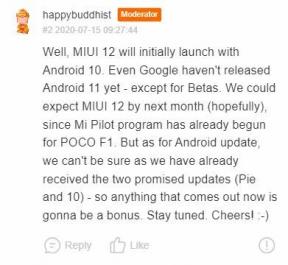Javítás: Az LG C1, LG G1 és LG Z1 AirPlay nem működik
Vegyes Cikkek / / June 15, 2022
Az AirPlay egy érdekes szolgáltatás, amelyet az Apple fejlesztett ki média televízióra vagy más eszközökre való átküldésére. Használhatja Apple-eszköz képernyőjének tükrözésére a televízióra. Nem csak képernyőtükrözést, hanem fényképeket, videókat is láthat, és zenét hallgathat a tévéjén iOS-eszközéről az AirPlay funkció segítségével. A nagyszerű használhatóság miatt az iOS-eszközzel rendelkező felhasználók kipróbálhatják ezt a funkciót újonnan vásárolt okostévéjükön. Sok LG TV-felhasználó azonban nehezen tudja használni az AirPlay funkciót.
Az LG C1, LG G1 és LG Z1 felhasználói arról számoltak be, hogy az AirPlay funkció nem működik a televíziójukon. Kérjük, vegye figyelembe, hogy az AirPlay funkciói csak Apple eszközökkel, például iPhone-okkal, iPad-ekkel és Mac-ekkel működnek, mivel az Android telefonok nem támogatják az AirPlay protokollokat. Tehát, ha Android telefont használ a képernyő tükrözésére LG készülékére az AirPlay használatával, akkor az idejét vesztegeti. Ha azonban iOS-eszköze van, ez az útmutató segít a probléma megoldásában, ha az AirPlay nem működik LG C1, LG G1, és LG Z1.

Az oldal tartalma
-
Javítsa ki az AirPlay nem működő problémáját az LG C1, LG G1 és LG Z1 készülékeken
- 1. megoldás: Csatlakoztassa tévéjét és iOS-eszközét ugyanahhoz a Wi-Fi hálózathoz
- 2. megoldás: Indítsa újra az LG TV-t
- 3. megoldás: Indítsa újra az iPhone készüléket
- 4. megoldás: Állítsa vissza az iPhone hálózati beállításait
- 5. megoldás: Frissítse a firmware-t a tévén és az iPhone-on
- 6. megoldás: Győződjön meg arról, hogy az AirPlay engedélyezve van
- 7. megoldás: Állítsa be a tűzfal beállításait
- 8. megoldás: Állítsa vissza a párosított eszközöket
- 9. megoldás: Végezze el a gyári beállítások visszaállítását LG TV-jén
- Végső szavak
Javítsa ki az AirPlay nem működő problémáját az LG C1, LG G1 és LG Z1 készülékeken
1. megoldás: Csatlakoztassa tévéjét és iOS-eszközét ugyanahhoz a Wi-Fi hálózathoz
Az AirPlay csak akkor működik, ha mindkét eszköz ugyanahhoz a Wi-Fi hálózathoz csatlakozik. Ily módon az AirPlay funkció megkeresi a hálózaton elérhető összes AirPlay-kompatibilis eszközt.
Annak ellenőrzéséhez, hogy iOS-eszköze melyik hálózathoz csatlakozik, nyissa meg a Beállítások alkalmazást, érintse meg a Wi-Fi lehetőséget, és tekintse meg a csatlakoztatott hálózatot. Tiéden LG TV, ellenőrizheti a csatlakoztatott Wi-Fi hálózat részleteit a Beállítások > Hálózat menüpontban.
2. megoldás: Indítsa újra az LG TV-t
Bár kézenfekvő megoldásnak tűnhet, a legtöbb esetben működik, amikor rendszerhiba vagy szoftverhiba van. Az eszköz újraindítása eltávolítja az összes háttérszolgáltatást, beleértve azokat is, amelyek megakadályozhatják, hogy a TV csatlakozzon egy iOS-eszközhöz az AirPlay rendszeren. Az LG TV újraindításához kapcsolja ki az eszközt a távirányítóval, vagy egyszerűen húzza ki a dugót a fali aljzatból.
Reklámok
A TV kikapcsolása után tartsa lenyomva a bekapcsológombot 30 másodpercig. Ez lemeríti a TV-ben maradt maradék áramot. Ha elkészült, hagyja egy percig a TV-t, majd kapcsolja be újra. Most ellenőrizze, hogy a probléma megoldódott-e.
3. megoldás: Indítsa újra az iPhone készüléket
Egy ideiglenes hiba vagy szoftverhiba miatt az Apple eszközben előfordulhat, hogy az AirPlay funkció nem működik megfelelően. Itt a készülék újraindítása a legkedvezőbb megoldás.
Az iPhone újraindításához nyomja meg és tartsa lenyomva egyszerre a hangerőcsökkentő és az oldalsó gombokat, és várja meg, amíg meg nem jelenik egy csúszka. A telefon kikapcsolásához húzza a csúszkát jobbra. 10 másodperc elteltével nyomja meg és tartsa lenyomva az oldalsó gombot a visszakapcsoláshoz.
4. megoldás: Állítsa vissza az iPhone hálózati beállításait
Problémák adódhatnak az Apple-eszköz hálózati beállításaival. Ennek a lehetőségnek a kizárásához nyissa meg az iPhone Beállítások alkalmazását, és keresse meg a Állítsa vissza a hálózati beállításokat választási lehetőség. A hálózati beállítások visszaállításával törli az összes mentett hálózatot, és a hálózattal kapcsolatos összes beállítás visszaáll az alapértelmezett értékre.
Reklámok
5. megoldás: Frissítse a firmware-t a tévén és az iPhone-on
Az ok, amiért az AirPlay most működik LG TV-jén, a telefonon vagy a TV-n lévő szoftverhiba miatt lehet. Ezért mindkét eszközt frissítenie kell, hogy nagyobb esélye legyen a probléma megoldására.
Általában az LG TV-k automatikusan letöltik és telepítik a legújabb firmware-t, de ha egy ideig nem csatlakozik az internethez, manuálisan kell letöltenie és telepítenie kell a frissítést. A TV frissítéséhez lépjen a beállításokhoz, és lépjen a szoftverfrissítés részhez.
iOS-eszközökön a Beállítások > Általános > Szoftverfrissítés menüpontban ellenőrizheti, hogy van-e elérhető frissítés. Ha igen, azonnal töltse le és telepítse a frissítést.
Reklámok
6. megoldás: Győződjön meg arról, hogy az AirPlay engedélyezve van
Lehet, hogy az LG TV-jén az AirPlay funkció le van tiltva. Általában nem történik meg, de néha különféle okok miatt előfordulhat. Annak ellenőrzéséhez, hogy az AirPlay engedélyezve van-e a tévén, nyomja meg a gombot Home gomb a TV távirányítóján, és válassza a lehetőséget Kezdőlap Irányítópult az alsó menüből.
Használja a távirányító gombjait az AirPlay kiválasztásához, és ellenőrizze, hogy be van-e kapcsolva. Ha nem látja az AirPlay opciót az otthoni irányítópulton, frissítenie kell tévéjét.
7. megoldás: Állítsa be a tűzfal beállításait
Minden MacBook rendelkezik tűzfallal, amely blokkolhatja a kapcsolatot más eszközökkel. Ilyen esetben módosítania kell a tűzfal beállításait a Mac-en, hogy engedélyezze a bejövő csatlakozási kérelmeket.
Ha meg szeretné keresni a tűzfal opciót Apple számítógépén, nyissa meg a Rendszerbeállítások > Biztonság és adatvédelem > Tűzfal menüpontot. Törölje a jelet a mellette lévő négyzetből Blokkolja az összes bejövő kapcsolatot. Ha nem látja ezt a lehetőséget, koppintson a gombra Kapcsolja ki a tűzfalat és ellenőrizze, hogy a probléma megoldódott-e.
8. megoldás: Állítsa vissza a párosított eszközöket
Az összes párosított eszköz eltávolítása, majd az eszköz újbóli párosítása időnként megoldhatja az AirPlay szolgáltatással kapcsolatos problémákat.
Így állíthatja vissza a párosított eszközöket a tévén:
- megnyomni a Home gomb a távirányítón.
- Válassza ki Kezdőlap Irányítópult az alsó menüből.
- Érintse meg a fel gombot a távirányítón, és válassza ki AirPlay.
- Menj AirPlay és HomeKit beállítások.
- Válaszd ki a Kód kérése választási lehetőség.
- Görgessen le, és kattintson Párosított eszközök alaphelyzetbe állítása.
9. megoldás: Végezze el a gyári beállítások visszaállítását LG TV-jén
A gyári beállítások visszaállítása belülről frissé teszi a készüléket. Az összes telepített harmadik fél törlődik, és az alapértelmezett beállítások érvényesülnek. Újra be kell jelentkeznie olyan alkalmazásokba, mint a Prime, Netflix, Google Play Store stb. A gyári beállítások visszaállítása nagyobb eséllyel javítja a szoftverrel kapcsolatos problémákat.
A következőképpen állíthatja vissza LG TV-je gyári beállításait:
- Nyomja meg a Kezdőlap gombot a TV távirányítóján.
- Válassza a Beállítások lehetőséget.
- Lépjen az Általános > Visszaállítás menüpontra.
- Erősítse meg a visszaállítási folyamatot, és kövesse a képernyőn megjelenő utasításokat. Ha a rendszer PIN-kódot kér, nyissa meg az LG webhelyét, és keresse meg a modellt, hogy megkapja a tűt.
Végső szavak
Bosszantó lehet látni, hogy az olyan hasznos funkciók, mint például az AirPlay, nem működnek az LG TV-n. Reméljük, hogy a megoldások egyike segített volna a probléma megoldásában. Ossza meg gondolatait az AirPlay funkcióról az alábbi megjegyzés részben.

![Stock ROM telepítése a Mytel M9501 készülékre [Firmware Flash File / Unbrick]](/f/d1592cf4f108cb6bfef69ea7f21b5c70.jpg?width=288&height=384)